
Izrada kolekcija i medijateka fontova u Knjizi fontova na Macu
Možete koristiti kolekcije fontova i medijateke u Knjizi fontova na Macu za organizaciju fontova u sustavu macOS u grupe, na primjer, fontova koje koristite za određenu internetsku stranicu ili fontova koji izgledaju kao rukopis. Fontovi su organizirani u standardne kolekcije, koje su navedene u rubnom stupcu.
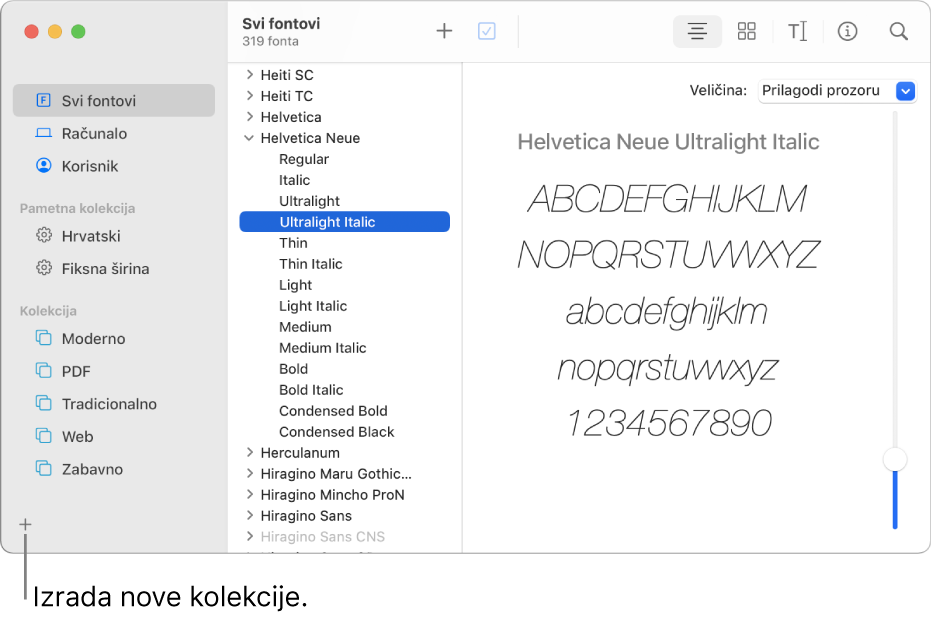
Napomena: Kolekcije koje prikazujete prikazane su u prozoru Fontovi i dostupne su kada radite u nekim aplikacijama, kao što je TextEdit. Medijateke fontova koje izradite nisu prikazane u prozoru Fontovi.
Izrada kolekcije
U aplikaciji Knjiga Fontova
 na Macu kliknite tipku Dodaj
na Macu kliknite tipku Dodaj  ispod popisa kolekcija u rubnom stupcu.
ispod popisa kolekcija u rubnom stupcu.Ako se bočna traka ne prikazuje, odaberite Prikaz > Prikaži bočnu traku.
Unesite naziv za svoju kolekciju.
Povucite fontove s popisa fontova u svoju kolekciju.
Font možete dodati u više kolekcija. Fontove ne možete dodavati u Pametne kolekcije.
Izrada Smart kolekcije
Smart kolekcija grupira fontove na temelju kriterija kao što su stil i naziv obitelji. Ako font zadovoljava kriterije, automatski je uključen u Smart kolekciju.
U aplikaciji Knjiga fontova
 na Macu odaberite Datoteka > Nova smart kolekcija, zatim upišite ime za svoju kolekciju.
na Macu odaberite Datoteka > Nova smart kolekcija, zatim upišite ime za svoju kolekciju.Kliknite na skočni izbornik ispod "Naziv kolekcije", pa odaberite Sve za pronalazak fontova koji odgovaraju svim unesenim kriterijima ili Bilo koje za ispunjavanje bilo kojeg kriterija.
Definirajte kriterije pretraživanja za kolekciju pomoću skočnih izbornika i polja teksta. Kliknite tipku Dodaj

Na primjer, možete postaviti kriterije kao što su “Stil dizajna je rukopis” ili “Naziv stila sadrži Demi”.
Za uređivanje Smart kolekcije, označite je i odaberite Datoteka > Uredi smart kolekciju.
Izrada medijateke fontova
Možete upotrijebiti medijateku za organizaciju svojih fontova. Primjerice, ako grupu fontova koristite samo uz određeni dokument, koristite medijateku fontova za pohranu fontova povezanih s dokumentom.
U aplikaciji Knjiga fontova
 na Macu odaberite Datoteka > Nova medijateka i unesite naziv medijateke.
na Macu odaberite Datoteka > Nova medijateka i unesite naziv medijateke.Odaberite medijateku u popisu kolekcija.
Odaberite Datoteka > Dodaj fontove ili kliknite tipku Dodaj
 u alatnoj traci Knjiga fontova.
u alatnoj traci Knjiga fontova.Označite font i kliknite Otvori
Fontovi su provjereni. Ako je prikazan prozor Provjera valjanosti fonta, označite kućicu pokraj fonta i kliknite Instaliraj označeno.
Za brisanje medijateke fontova, odaberite je u popisu kolekcija i odaberite Datoteka > Obriši [Medijateku fontova].
Izrada kolekcije fontova ili medijateke iz teksta
Odaberite Apple izbornik

Na popisu s lijeve strane odaberite Usluge.
Na popisu s desne strane kliknite strelicu
 pokraj Teksta, zatim odaberite potvrdnu kućicu za odjeljke Izradi kolekciju iz teksta ili Izradit medijateku fontova iz teksta.
pokraj Teksta, zatim odaberite potvrdnu kućicu za odjeljke Izradi kolekciju iz teksta ili Izradit medijateku fontova iz teksta.U aplikaciji odaberite tekst čije fontove želite koristiti.
U izborniku aplikacije odaberite Usluge, zatim odaberite jednu od naredbi Izradi u dijelu Tekst.